Leganto図書リストへのリンクの表示
Primo VEを使用している場合、詳細については「Primo VE」を参照してください。
サインインしているユーザーの場合、Primoは、メインメニューにリンクを表示して、ユーザーがLegantoの主要図書リストにアクセスできるようにします。
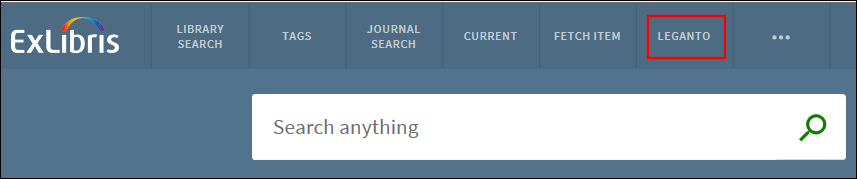
PrimoのメインメニューでのLegantoへのリンク
Legantoへのリンクを有効にするには:
-
[ビューウィザード]ページ([Primoホーム] > [継続的な設定ウィザード] > [ビューウィザード])で、ビューを編集します。
-
[タイル設定]ページに進み、ホームページの下の[メインメニュー]タイルを編集します。
-
[新しいラベルの作成]セクションで、次のフィールドを指定します。
-
ラベル – legantoと入力します。
-
URL – 次のフォーマットを使用してLegantoのURLを入力します。
<alma_base_url>/leganto/readinglist/lists?auth=<auth_type>&institute=<alma_institution_code>
-
alma_base_url – Almaに使用する基本URLを指定します。たとえば: https://<my_university>.alma.exlibrisgroup.com
-
auth_type – 使用している認証タイプを指定します。CAS、SAML、ローカル(LDAPに使用されます)というタイプがサポートされています。
-
alma_institution_code – Almaの機関コードを指定します。
-
-
リンクを開く場所 – [現在のウィンドウ]または[新しいウィンドウ/タブ]のいずれかの表示オプションを選択します。
-
-
[追加]を選択します。
-
[保存して続行]を選択します。
-
フロントエンドに変更を配置します。

